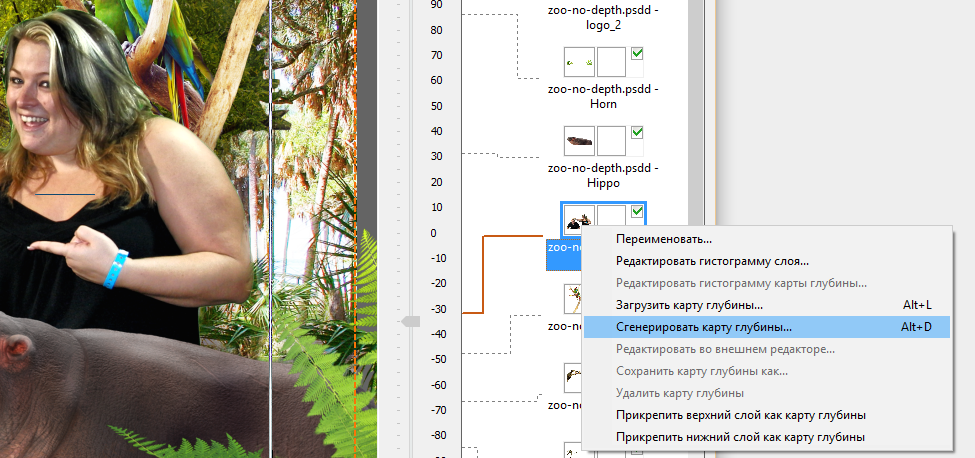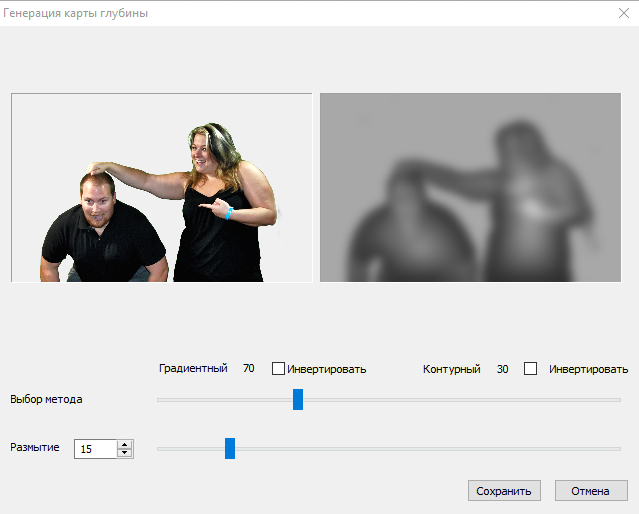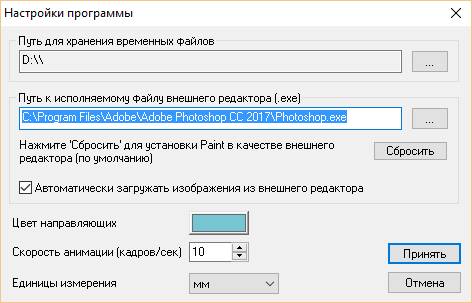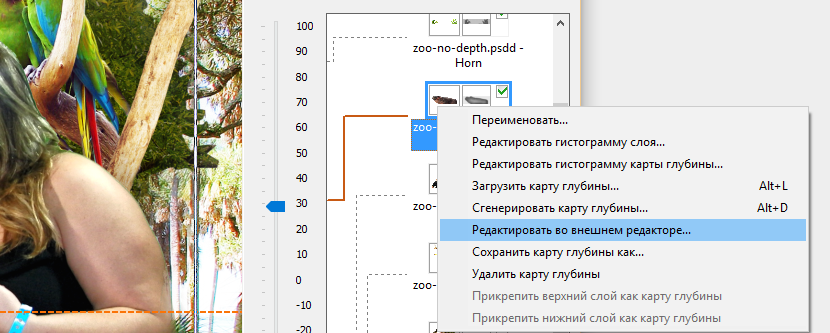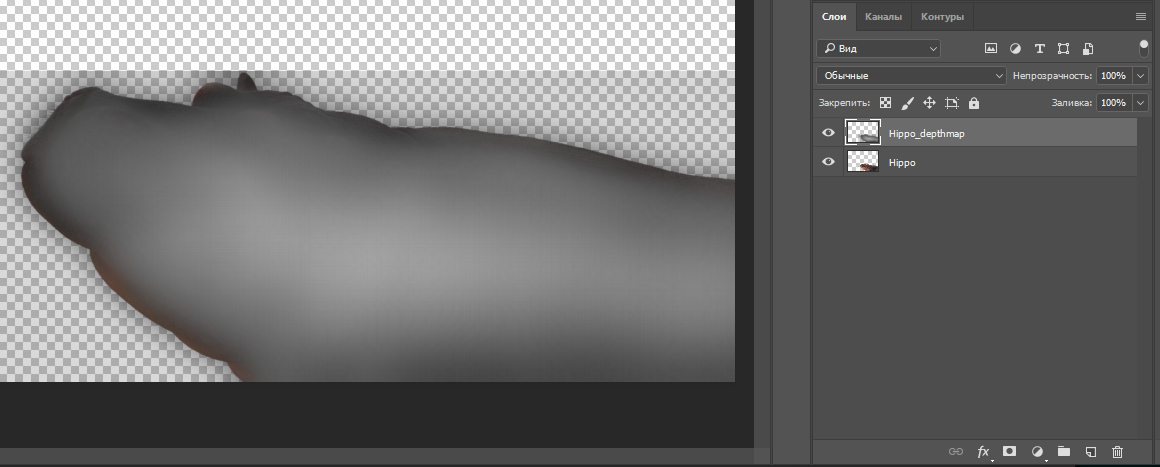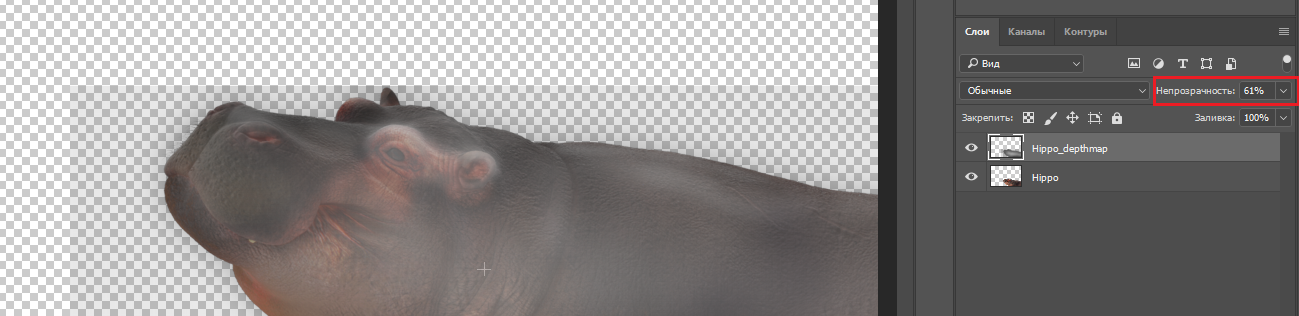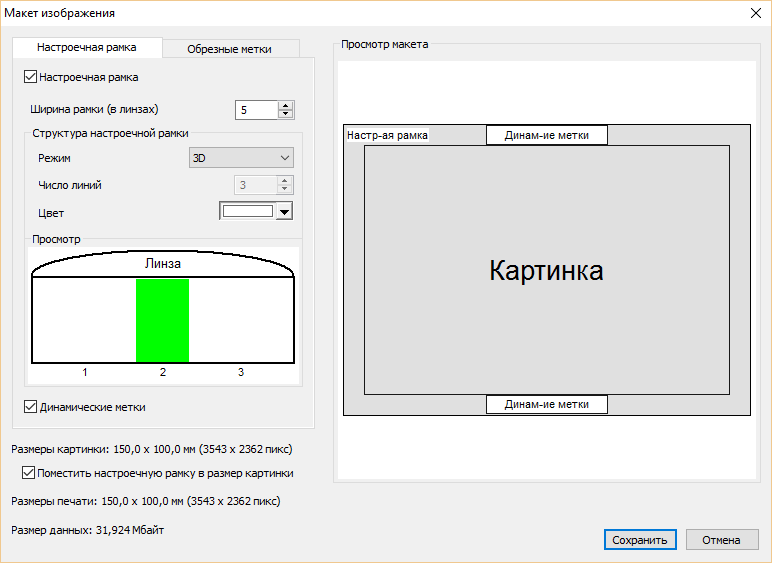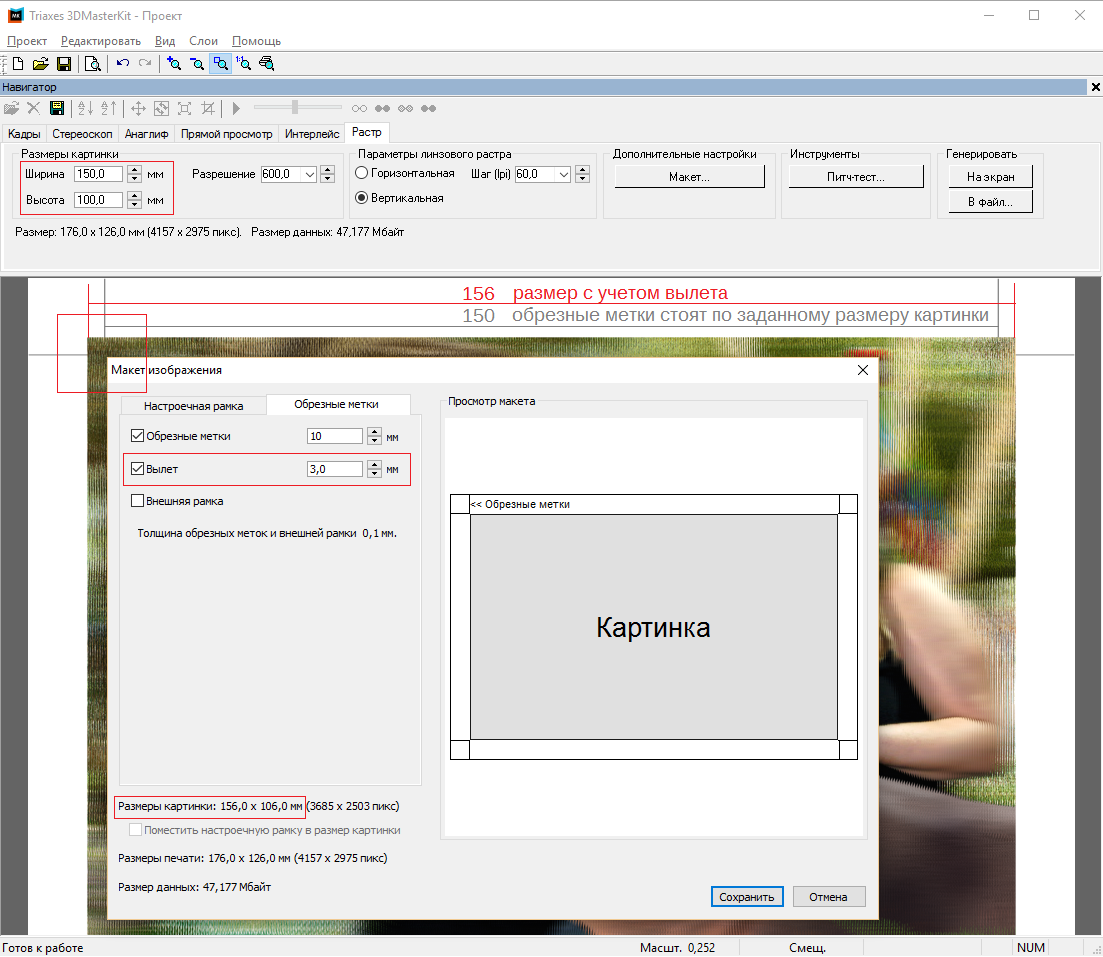Что нового в Triaxes 3DMasterKit 9
Пока все наслаждались летним отдыхом, в лабораториях Triaxes кипела работа, и вот, встречайте — новая версия 3DMasterKit 9 с невиданными ранее функциями!
- Автоматическая генерация карты глубины для слоя;
- Редактирование карты глубины во внешнем редакторе;
- Сохранение карты глубины в файл;
- Переименование слоя;
- Открытие шаблонов — файлов .psdd, поддержка drag&drop;
- Улучшена функция генерации настроечных меток — добавлена возможность помещать весь макет в заданный размер;
- Добавлена возможность задавать вылет изображения при формировании обрезных меток;
- Кодирование до 400 LPI.
Рассмотрим подробнее, что же дают эти нововведения.
- Автоматическая генерация карты глубины для слоя. Первое существенное новшество позволяет в несколько кликов создавать карты глубины для проектов, ранее разнесенных по слоям. Теперь существенно ускоряется работа по конвертации изображений в 3D формат. Рассмотрим пример.
У нас есть проект из набора слоёв, но нет для них карты глубины. Использовать можно и такой проект, вот как будет выглядеть сгенерированная серия.
В принципе, выглядит интересно, но слои плоские. Хорошо бы добавить для них объем.
С новым 3DMasterKit 9 это сделать просто: Кликаем на миниатюре слоя (в окне “слои”) правой кнопкой мыши и выбираем “Сгенерировать карту глубины (Alt+D)”.
В результате будет показан диалог, в котором программа автоматически предложит вариант карты глубины для слоя. Пользователь имеет возможность изменить настройки генерации для получения наилучших результатов.
Выполним операцию генерации для ряда слоёв и посмотрим, что у нас получится.
Слои приобрели объем и выглядят более натурально.
Что же делать, если карта глубины, созданная автоматически всё-таки имеет погрешность?
В этом случае пригодится следующая возможность — редактирование карты глубины во внешнем редакторе.
- Редактирование карты во внешнем редакторе.
3DMasterKit 9 позволяет задать, какой внешний редактор будет использоваться.
Сделать это можно в диалоге настроек (Ctrl+K).
Причем, если в качестве редактора выбран Photoshop или GIMP, то на редактирование будет передана карта глубины вместе с изображением слоя, что существенно облегчает работу.
Посмотрим, как это будет сделано для слоя с изображением бегемота.
Вызываем контекстное меню слоя и выполняем команду “Редактировать во внешнем редакторе…”
Изображение будет передано в редактор, который указан в настройках. В нашем случае это Photoshop.
В редактор передано изображение слоя и карты глубины в виде двух слоёв. Это можно использовать для редактирования карты глубины. Чтобы увидеть изображение и модифицировать карту в соответствии с особенностями исходной картинки мы можем менять прозрачность слоёв или включать/отключать видимость слоя.
После сохранения в редакторе (Ctrl+S), изображение слоя и карты глубины будет автоматически обновлено в проекте 3DMasterKit (должен стоять соответствующий флажок в настройках 3DMasterKit)
- Сохранение карты глубины в файл
Созданную карту глубины можно сохранить в файл, вызвав команду из контекстного меню слоя (вызывается кликом правой клавишей мыши на миниатюре слоя в списке слоёв)
- Переименование слоя.
Теперь слой можно переименовывать, давать слоям осмысленные названия, если это не было сделано ранее.
- Открытие шаблонов — файлов .psdd, поддержка drag&drop.
Файлы .psdd — это расширенный Triaxes формат .psd. В атрибутах слоёв дополнительно указывается их связь и место в шаблоне.
Реализация функций редактирования в 3DMasterKit сделало его удобным инструментом для создания виртуальных сцен (шаблонов) для 3D фотографий и сохранения их в .psdd формат.
При нажатии на файле формата .psdd в Проводнике Windows он будет автоматически открываться в 3DMasterKit. Поддерживается также функция открытия файлов путем перетаскивания (drag&drop) их в окно 3DMasterKit.
- Улучшена функция генерации настроечных меток — добавлена возможность помещать весь макет в заданный размер.
В прежних версиях 3DMasterKit настроечная рамка всегда добавлялась к внешнему размеру картинки. Это было неудобно — при желании поместить всё кодированное изображение в определенный размер, приходилось делать дополнительные вычисления. Теперь у пользователя есть есть возможность одним кликом поместить настроечную рамку внутрь заданного размера. Для этого при указании параметров макета кодированного изображения надо отметить опцию “Поместить настроечную рамку в размер картинки”.
- В функции создания макета кодированного изображения добавлена возможность указать “вылет” изображения.
Вылет — это параметр, указывающий насколько изображение будет выступать за пределы планируемого размера обрезки. Задавать вылет имеет смысл, чтобы предотвратить появление белых краёв при неточной обрезке. Указание величины вылета увеличивает размеры кодированного изображения на заданную величину вылета. При этом обрезные метки ставятся по заданному в параметрах кодирования размеру картинки. Размеры картинки изменяются с сохранением пропорций. За основу берется размер в направлении кодирования. Поэтому величина вылета по другому измерению может отличаться от заданной величины.
- Увеличены пределы значений параметров кодирования
По просьбе пользователей в 3DMasterKit 9 расширен диапазон значений задаваемых параметров кодирования. Шаг кодирования увеличен до 400 LPI, число линз настроечной рамки до 50.